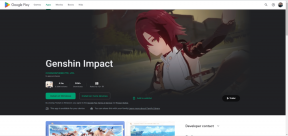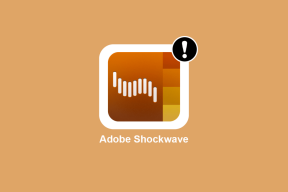Kako podesiti zvuk na TikToku
Miscelanea / / August 09, 2022

Bilo da ste novi ili iskusni korisnik TikTok-a, sigurno ste iskusili probleme s povlačenjem za podešavanje zvuka na TikTok-u, postavljanjem zvuka u sredinu TikTok-a ili čak sređivanjem glazbe na TikTok-u. Dakle, ako ste se suočili ili se još uvijek suočavate s ovim problemima i želite brzo rješenje za iste, pročitajte ovaj članak do kraja. Donosimo vam koristan vodič koji će vas naučiti svaku od ovih stvari korak po korak. Sada, počnimo!

Sadržaj
- Kako podesiti zvuk na TikToku
- Kako dodati zvuk ili glazbu TikTok videima?
- Kako kontrolirati glasnoću TikToka?
- Kako skratiti glazbu na TikToku?
- Kako prilagoditi TikTok sa sinkronizacijom zvuka?
- Kako povlačite za podešavanje zvuka na TikToku?
- Zašto ne možete podesiti glazbu na TikToku?
- Kako popraviti kašnjenje zvuka na TikToku?
- Zašto ne možete uređivati glazbu na TikToku?
- Kako koristiti Full Sound na TikToku?
- Kako staviti zvuk u TikTok?
- Kako započeti pjesmu na određenom mjestu u TikToku?
- Kako promijeniti zvuk na TikToku nakon objave?
Kako podesiti zvuk na TikToku
Možete podesiti zvuk, poput skraćivanja glazbe ili povlačenja za podešavanje zvuka iz ekran za uređivanje na TikToku. Nastavite čitati dalje kako biste pronašli korake koji detaljno objašnjavaju iste s korisnim ilustracijama za bolje razumijevanje i također shvatili možete li stvarno staviti zvuk u sredinu TikToka.
Bilješka: Budući da pametni telefoni nemaju iste opcije postavki, one se razlikuju od proizvođača do proizvođača. Stoga provjerite ispravne postavke prije nego što ih promijenite na uređaju. Nadolazeći koraci su izvedeni na OnePlus Nord, kao što je prikazano na ilustracijama.
Kako dodati zvuk ili glazbu TikTok videima?
TikTok vam ne dopušta da koristite zvuk ili glazbu po želji u svom TikTok videu. Omogućuje vam samo dodavanje zvučnih zapisa dostupnih na TikTok-u ili ako su originalni. Ako želite dodati željeni zvuk ili glazbu u TikTok video zapise, morate dodati željenu glazbu ili zvučni zapis pomoću neke treće strane obrada videa aplikacija koja vam omogućuje dodavanje zvučnih zapisa u vaše videozapise. Zatim, možete prenijeti ovaj uređeni video na TikTok s njegovim originalnim zvukom. Slijedite korake u nastavku za dodavanje glazbe iz TikTok biblioteke:
1. Otvori TikTok aplikacija na vašem Android ili iOS telefon.
2. Dodirnite na + ikona s dna zaslona.

3. Dodirnite na ikona snimanja do početak snimanje videozapisa i ponovno ga dodirnite za Stop to.
Bilješka: Možete i dodirnuti Učitaj da odaberete video iz svog snimka kamere.
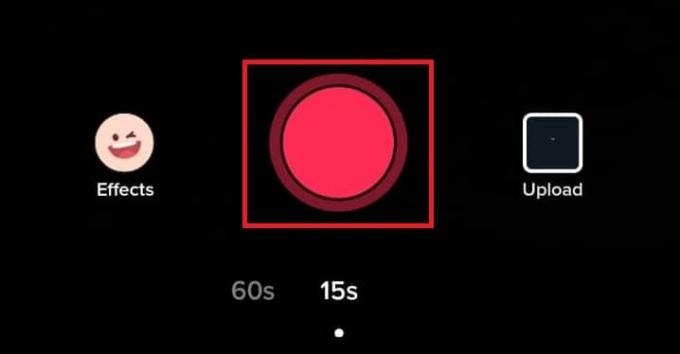
4. Dodirnite na crvena ikona kvačice iz donjeg desnog kuta.
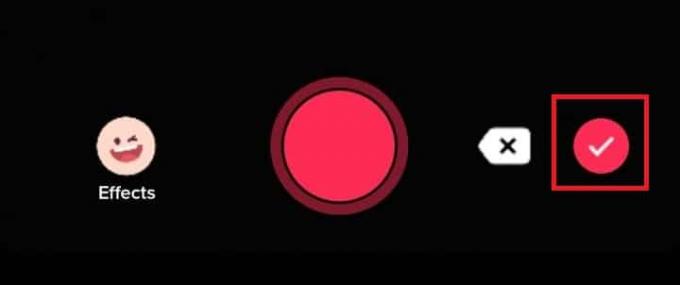
5. Dodirnite na Zvukovi mogućnost dodavanja a željeni zvučni zapis.

6. Zatim pretražite i odaberite svoj željenu glazbu iz TikTok glazbene biblioteke.
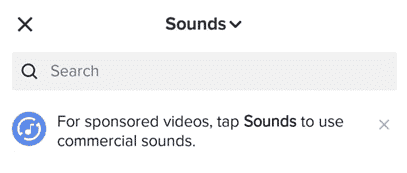
Također pročitajte: Kako produžiti isječke na TikToku
Kako kontrolirati glasnoću TikToka?
Zvukovi i glasnoća na TikTok-u ključni su u tome da vaši TikTok videozapisi postanu viralni jer korisnici uživaju u slušanju glasnog i jasnog zvuka. Vaš zvuk je automatski podešen na 100% glasnoće kada dodate video na svoj TikTok račun. Također, možete dodati dvije vrste zvučnih zapisa: izvorni zvuk i dodatni zvuk. TikTok nudi ugrađenu značajku za promjenu glasnoće izvornog zvuka i dodanih zvučnih zapisa. Možete promijeniti razinu glasnoće između 0% i 200%. Evo kako prilagoditi zvuk na TikToku:
1. Otvori TikTok aplikaciju na svom uređaju i dodirnite + ikona na dnu.

2. Dodirnite na Učitaj opciju i odaberite svoju snimljeni video.
3. Zatim dodirnite Zvukovi iz donjeg lijevog kuta.
4. Pretražite i odaberite željeni zvuk želite s popisa.
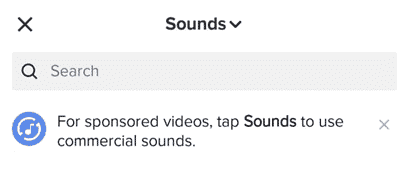
5. Zatim dodirnite Volumen opciju na desnoj strani ekrana.

6. prilagoditi glasnoću izvornog i dodanog zvuka u skladu s tim.
7. Zatim dodirnite Gotovo.
Bilješka: Možete podesiti oba zvučna zapisa tako da ih povećate ili smanjite 0 posto do 200 posto. Postavite klizač za glasnoću na 0% za isključivanje svih zvučnih zapisa.

8. Zatim dodirnite Sljedeći.
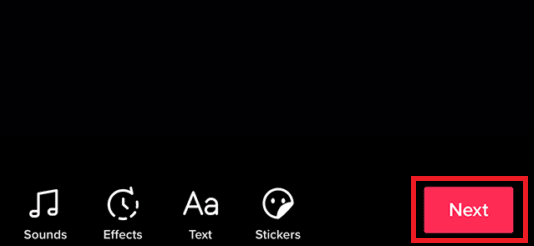
9. Dodajte bilo koji željeni naslov na svoj videozapis i dodirnite Post.

Također pročitajte: Kako dodati slike na TikTok video bez slajdova
Kako skratiti glazbu na TikToku?
Korisnici uploaduju različite TikTok video zapise koji se razlikuju po trajanju. Uglavnom, TikTok video varira od 15 sekundi do 60 sekundi. Dakle, teško bi se zvuk i zvučni zapisi iz TikTok glazbe savršeno uklopili i sinkronizirali sa svakim videozapisom. Iako se cijela pjesma ne može uključiti u video, udica za pjesmu može poslužiti kao izvrsna glazbena pozadina za ove male TikTok videozapise. Dakle, trim značajka na TikTok-u dobro dolazi za izvođenje ove operacije. Da biste skratili glazbu na TikToku, slijedite ove korake:
1. Nakon što snimite svoj video i nalazite se na ekran za uređivanje, dodirnite Trim opcija.
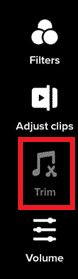
2. Odaberite željeni audio dio želite dodati u svoj TikTok video i dodirnite ikona kvačice od vrha.
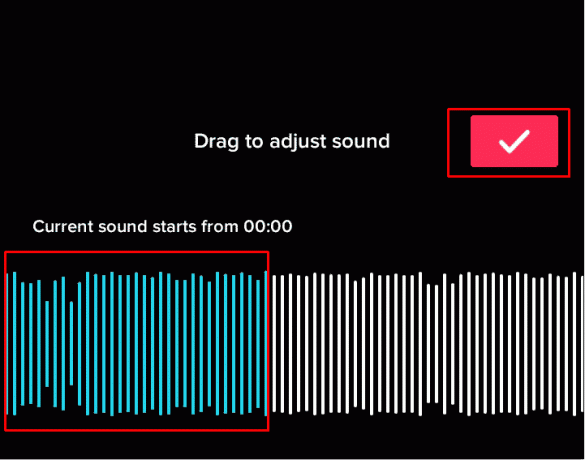
3. Zatim dodirnite Gotovo da biste spremili svoje promjene.
S ovim ćete uspješno skratiti glazbu na TikToku.
Kako prilagoditi TikTok sa sinkronizacijom zvuka?
Slijedite korake u nastavku kako prilagoditi zvuk na TikToku sa sinkronizacijom zvuka:
1. Otvorena TikTok aplikaciju na vašem uređaju.
2. Odaberite željeni TikTok video čiji zvuk želite dodati svom videu.
3. Dodirnite na zvučni zapis, a zatim dodirnite Koristite ovaj zvuk.

4. Odaberite željeni video želite uključiti i dodirnite Sljedeći.

5. Dodirnite Sljedeći nakon podešavanja videa.
Bilješka: Provjerite jeste li odabrali Sinkronizacija zvuka opcija.

6. Zatim dodirnite Gotovo da biste spremili svoje izmjene.
Automatska sinkronizacija zvuka prilično je brza i jednostavna procedura nakon koje možete dovršiti uređivanje svog videa i objaviti ga na TikTok-u.
Također pročitajte: Popravite Netflix Audio Video koji nije sinkroniziran na računalu sa sustavom Windows 10
Kako povlačite za podešavanje zvuka na TikToku?
Slijedite korake u nastavku za podešavanje zvuka na TikToku:
1. Otvori TikTok aplikaciju i snimite video.
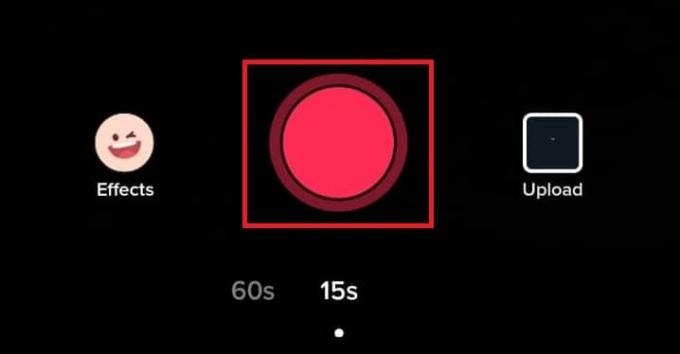
2. Sada dodirnite Ikona skraćivanja sa zaslona za uređivanje.
3. Odaberite željeni audio dio želite dodati u video.
4. Zatim dodirnite ikona kvačice od vrha.

5. Dodirnite Gotovo da biste spremili svoje izmjene. Ovako također možete smanjiti glazbu na TikToku.
Zašto ne možete podesiti glazbu na TikToku?
Nakon što naučite kako prilagoditi zvuk na TikToku i provedete korake, ponekad vam to možda neće uspjeti. TikTok ima ugrađeni glazbeni fond s mnoštvom zvučnih zapisa koje možete jednostavno odabrati za svoje TikTok videozapise. Ali ako želite uređivati glazbu, TikTok vam to ne dopušta. TikTok nedostaje ova sposobnost. Korisnici ne mogu prilagoditi glazbu u svojim videozapisima, čak i ako to žele. Ali možete koristiti aplikaciju treće strane za uređivanje videa, kao što je KineMaster, itd., kako biste uredili audiozapis i zatim ga prenijeli na TikTok s izvornom zvučnom podlogom. Uz pomoć ove aplikacije također možete staviti zvuk u središte TikToka.

Kako popraviti kašnjenje zvuka na TikToku?
Ako doživljavate bilo koji pitanja vezana uz zvuk kašnjenja na TikToku, jedna od dolje navedenih metoda pomoći će vam da to popravite.
Bilješka: Provjerite jeste li TikToku dali sva dopuštenja na svom telefonu.
Metoda 1: Ažurirajte TikTok aplikaciju
Ažuriranje aplikacije TikTok na najnoviju dostupnu verziju može pomoći u ovom problemu.
1. Otvori Trgovina Google Play aplikaciju na svom Android uređaju.
Bilješka: Otvorena Trgovina aplikacijama ako ste korisnik iOS-a.
2. traži TikTok u traci za pretraživanje i dodirnite Ažuriraj.

Također pročitajte: Kako spremiti svoj video na TikTok bez vodenog žiga
Metoda 2: Koristite značajku mjerača vremena
Značajka mjerača vremena na TikToku odgodit će nekoliko sekundi prije početka snimanja. Slijedite korake u nastavku:
1. Dodirnite na Ikona mjerača vremena prije početka snimanja.
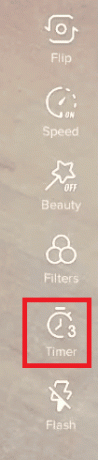
2. Postavite tajmer i dodirnite Počni pucati.
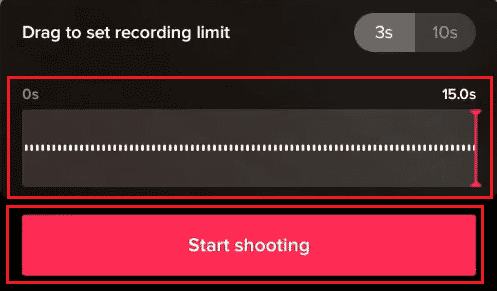
Metoda 3: Očistite predmemoriju aplikacije TikTok
Možete jednostavno očistiti predmemoriju aplikacije TikTok iz aplikacije postavki vašeg mobilnog uređaja.
1. Otvori postavke aplikacija na vašem telefonu.
2. Dodirnite Aplikacije i obavijesti.

3. Prijeđite prstom prema dolje i dodirnite TikTok s popisa.
4. Dodirnite Pohrana i predmemorija.
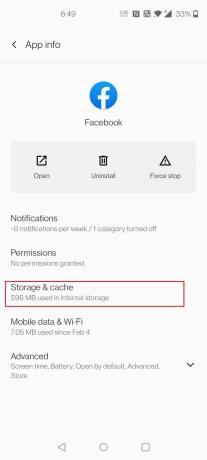
5. Dodirnite Očisti predmemoriju.
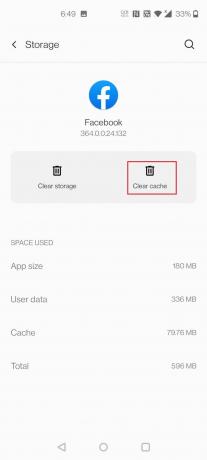
Metoda 4: Ponovno instaliranje aplikacije TikTok
Za ponovnu instalaciju aplikacije TikTok slijedite korake u nastavku:
1. Dodirnite i držite Aplikacija TikTok na izborniku vašeg mobilnog telefona.
2. Dodirnite Deinstaliraj opcija.

3. Dodirnite Deinstaliraj u skočnom prozoru za potvrdu.
4. Otvori Trgovina Google Play aplikaciju iz ladice aplikacija na vašem telefonu.
5. U traku za pretraživanje upišite TikTok.
6. U rezultatima pretraživanja odaberite TikTok aplikaciju i dodirnite Instalirati opcija.

7. Nakon što je aplikacija instalirana, ponovno pokrenuti aplikacija i Prijaviti se na svoj račun.
Nadamo se da će jedna od ovih metoda riješiti vaš problem kašnjenja zvuka i da možete prilagoditi zvuk na TikToku bez ikakvih prepreka.
Također pročitajte: Kako dobiti 3-minutne videozapise na TikTok-u
Zašto ne možete uređivati glazbu na TikToku?
TikTok ima ugrađenu biblioteku različitih zvučnih zapisa za vaše TikTok videozapise. No, korisnici ne mogu uređivati svoje videozapise, čak i ako to žele. Ali možete koristiti videozapis treće strane aplikacija za uređivanje kao npr CapCut, KineMaster, itd., kako biste uredili audiozapis i zatim ga prenijeli na TikTok s izvornom zvučnom podlogom.
Kako koristiti Full Sound na TikToku?
Ako želite koristiti potpunu zvučnu podlogu u TikTok biblioteci audiozaliha, tada je video koji snimate ili učitavate također treba biti dugačak koliko i zvuk. Zatim dodirnite Zvukovi za dodavanje željenog zvuka iz TikTok knjižnice audiozaliha.
- Koristeći 3-minutnu pjesmu—ili eventualno dužu—iz vašeg lokalni uređaj budući da bi TikTok zvučna pozadina mogla zahtijevati više truda nego jednostavno dodavanje glazbe iz TikTok glazbene zalihe.
- Ali ako želite dodati cijeli audio zapis dulje od 1 minute, morate koristiti a aplikacija za uređivanje videozapisa treće strane, Kao CapCut koji vam omogućuje dodavanje zvučnih zapisa u vaše videozapise. Zatim, možete prenijeti ovaj uređeni video na TikTok s njegovim originalnim zvukom.

Kako staviti zvuk u TikTok?
Tamo je ni na koji način ne možete dodati ili staviti zvuk u sredinu TikTok-a ili stvorite vlastiti audio miksanjem dva odvojena audio zapisa pomoću aplikacije TikTok. Ako želite dodati glazbu u sredinu TikTok-a, morate koristiti aplikacije za uređivanje videozapisa trećih strana, kao što je spomenuto gore u ovom članku kako biste uspješno stavili zvuk u sredinu TikTok-a.
Kako započeti pjesmu na određenom mjestu u TikToku?
Čak i ako želite započeti pjesmu na određenom mjestu na TikToku, postoji takva značajka nije dostupna na aplikaciji TikTok. Ako želite dodati pjesmu u bilo kojem trenutku u videozapisu, morate koristiti aplikacije trećih strana za uređivanje videa kao što je CapCut ili KineMaster.
Kako promijeniti zvuk na TikToku nakon objave?
Nažalost, postoji ništa što ne možete učiniti da promijenite ili promijenite zvuk nakon što korisnici TikTok-a objave videozapis i pogledaju ga. Da biste promijenili zvuk na TikToku nakon objave, prvi korak je brisanje tog TikToka. Zatim počnite sa svježim TikTokom i osigurajte idealan zvuk. Možete odvojiti vrijeme za sortiranje dostupnih zvukova jer nema uređivanja ili izmjena koje se mogu napraviti nakon što se video objavi.
Preporučeno:
- Popravite Sling TV Down na Androidu
- Kako oporaviti hakirani glazbeni račun
- Kako razgovarati preko zvuka na TikTok-u bez glasa
- Kako promijeniti zvuk Snapchat obavijesti na Androidu
Nadamo se da ste razumjeli korake za kako prilagoditi zvuk na TikTok-u i mogli su ga uspješno izvesti. Svoje upite o ovom članku i prijedloge tema za buduće članke možete ostaviti u odjeljku za komentare u nastavku.